Ką žinoti
- Pasirinkite Meniu piktograma > Daugiau įrankių > Užduočių tvarkyklė . Peržiūrėkite atidarytus skirtukus, plėtinius ir procesus.
- Norėdami uždaryti atvirą procesą, pasirinkite jį ir pasirinkite Baigti procesą .
- Sistemoje Windows pasirinkite Nerdų statistika Užduočių tvarkyklės apačioje, kad gautumėte išsamią statistiką.
Šiame straipsnyje paaiškinama, kaip atidaryti „Chrome“ užduočių tvarkytuvę ir ją naudoti norint įvertinti atvirus procesus kompiuteryje, uždaryti procesą arba peržiūrėti išsamią statistiką.
Kaip paleisti „Chrome“ užduočių tvarkyklę
Viena iš savybių Google Chrome yra daugiaprocesinė architektūra, leidžianti skirtukus paleisti kaip atskirus procesus. Kartais „Chrome“ vėluoja arba veikia keistai arba tinklalapis užstringa, bet nežinote, kuris skirtukas yra kaltininkas. Čia praverčia „Chrome“ užduočių tvarkyklė.
„Windows 10“ pradžios meniu neveikia 2019 m
„Chrome“ užduočių tvarkyklė ne tik rodo CPU , atminties ir kiekvieno atidaryto skirtuko ir papildinio tinklo naudojimą, jis taip pat leidžia vienu pelės paspaudimu užmušti atskirus procesus, panašiai kaip „Windows“ užduočių tvarkytuvė arba „macOS Activity Monitor“.
-
Atidarykite „Chrome“ naršyklę.
-
Pasirinkite Meniu (trys vertikalūs taškai).
-
Kai pasirodys išskleidžiamasis meniu, užveskite pelės žymeklį virš Daugiau įrankių .

-
Kai pasirodys submeniu, pasirinkite Užduočių tvarkyklė kad atidarytumėte užduočių tvarkyklę.
Alternatyvūs užduočių tvarkyklės atidarymo metodai
Yra ir kitų greitesnių būdų atidaryti „Chrome“ užduočių tvarkyklę. „Mac“ kompiuteryje pasirinkite Langas viršutinėje meniu juostoje, tada pasirinkite Užduočių tvarkyklė .
Taip pat yra sparčiųjų klavišų užduočių tvarkytukui atidaryti, atsižvelgiant į naudojamą įrenginį:
kaip perkelti nuotraukas iš "Android" į kompiuterį
Kaip naudotis užduočių tvarkykle
Kai atidaryta „Chrome“ užduočių tvarkyklė, galite matyti visų atidarytų skirtukų, plėtinių ir procesų sąrašą. Taip pat galite peržiūrėti pagrindinę statistiką apie tai, kiek kompiuterio atminties jis naudoja, procesoriaus naudojimą ir tinklo veiklą. Kai jūsų naršymo veikla labai sulėtėja, patikrinkite užduočių tvarkytuvę, kad nustatytumėte, ar svetainė nesugriuvo. Norėdami baigti bet kurį atidarytą procesą, pasirinkite jo pavadinimą ir pasirinkite Baigti procesą .
Ekrane taip pat rodomas kiekvieno proceso atminties plotas. Jei prie „Chrome“ pridėjote daug plėtinių, vienu metu gali veikti keli plėtiniai. Įvertinkite plėtinius ir, jei jų nenaudojate, pašalinkite, kad atlaisvintumėte atminties.
Užduočių tvarkyklės išplėtimas
Norėdami gauti daugiau informacijos apie tai, kaip „Chrome“ veikia jūsų sistemos našumą sistemoje „Windows“, dešiniuoju pelės mygtuku spustelėkite elementą užduočių tvarkytuvės ekrane ir iškylančiajame meniu pasirinkite kategoriją. Be aukščiau paminėtos statistikos, galite pasirinkti peržiūrėti informaciją apie bendrinamą atmintį, privačią atmintį, vaizdo talpyklą, scenarijų talpyklą, CSS talpyklą, SQLite atmintį ir „JavaScript“ atmintį.
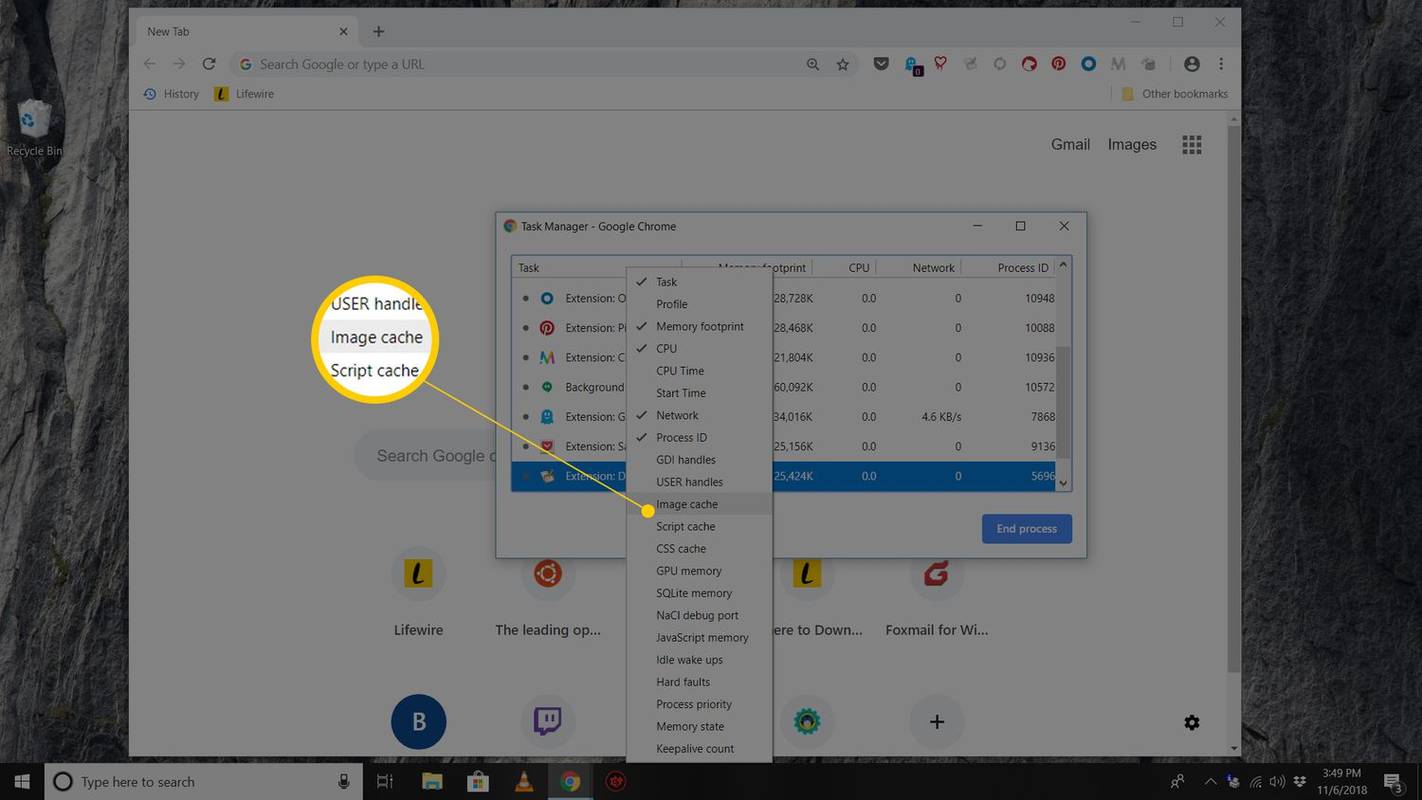
Taip pat sistemoje „Windows“ galite pasirinkti Nerdų statistika nuorodą užduočių tvarkyklės apačioje, kad patikrintumėte visą statistiką išsamiau.
Įdomios Straipsniai
Redaktoriaus Pasirinkimas

„Google Chrome 69“ neveikia
Populiariausia žiniatinklio naršyklė „Google Chrome 68“ pasiekė stabilų šaką ir dabar ją galima naudoti „Windows“, „Linux“, „Mac“ ir „Android“.

Kaip atkurti „Amazon“ muziką „Google“ namų įrenginiuose
https://www.youtube.com/watch?v=mkd-lbCct4k „Google Home“ vartotojai, kurie taip pat turi „Prime“ prenumeratą, gali būti ramūs. Iš tikrųjų labai paprasta naudoti nemokamą „Prime Music“ prenumeratą arba mokamą „Amazon Music“ prenumeratą „Google“

„Chrome 47“ įgalinkite paslėptą supaprastintą viso ekrano „YouTube“ sąsają
Naudodami „Google Chrome 47“, jo kūrėjai pridėjo slaptą parinktį, kuri įgalina naują, supaprastintą viso ekrano vaizdo įrašo „YouTube“ vartotojo sąsają.

Kaip ištaisyti „Google Play“ programų naujinius, užstrigusius laukiant
Programų atsisiuntimas iš „Google Play“ parduotuvės turėtų būti paprastas procesas. Tačiau vartotojai kartais gali susidurti su problema, kai užraše ekrane sakoma, kad atsisiuntimas laukia, tačiau atsisiuntimas niekada nevyksta iš laukiančio etapo.

Išleista „Google Chrome 67“, pateikiamas pakeitimų žurnalas
Nauja populiariausios žiniatinklio naršyklės „Google Chrome“ versija neveikia. 67 versija pasiekė stabilų filialą ir dabar ją galima naudoti „Windows“, „Linux“, „Mac“ ir „Android“.

Kaip pamatyti, kiek valandų grojo PS4
Nesvarbu, ar norite parodyti, kiek atsidavėte tam tikram žaidimui savo draugams, ar jaučiatės sumavę visą žaidimo laiką, galite pagalvoti, ar yra būdas patikrinti, kiek



